Настройка шгу киа церато 4 поколения
Благодаря подключению телефона можно использовать функции смартфона Android или iPhone через мультимедийную систему автомобиля. Можно управлять приложениями смартфона и открывать их при помощи экрана системы, расширив ее функциональность.
В зависимости от модели или характеристик автомобиля подключение телефона может выполняться по USB или беспроводной сети.
- Рекомендуется использовать одобренный USB-кабель, включенный в комплект поставки смартфона его производителем. При использовании неодобренных USB-кабелей может возникать ошибка подключения телефона или сбой системы.
- Используйте только совместимые с функцией подключения телефона приложения. Использование несовместимых приложений может привести к нарушениям в работе системы или смартфона.
- На экране подключения телефона будут отображаться только совместимые приложения. Со списком совместимых приложений можно также ознакомиться на следующих веб-сайтах:
Использование Android Auto посредством USB (если проводное подключение поддерживается)
Можно подключить смартфон Android к системе с помощью Android Auto и управлять приложениями смартфона на экране системы.
Перед использованием Android Auto проверить следующее:
Загрузите и установите приложение Android Auto из магазина Google Play. Если вы находитесь в регионе, где Android Auto не поддерживается, установить его на смартфон невозможно.
- На Главном экране нажмите Все меню > Настройки > Подключение устройств > Android Auto > Включить Android Auto .

- Подключите смартфон к USB-порту автомобиля при помощи прилагающегося к смартфону кабеля.
Не допускайте кратковременного подсоединения, а затем отсоединения USB-коннектора несколько раз. Это может привести к появлению ошибки в устройстве или сбою системы.
- Если смартфон заблокирован, разблокируйте его и разрешите подключение телефона.
- При успешном распознавании смартфона меню Android Auto появится на экране Все меню (при наличии).
- Нажмите значок на экране, чтобы запустить приложение или выполнить ту или иную функцию.
- Нажмите на руле кнопку распознавания речи, чтобы запустить функцию распознавания речи Google.
- Даже в случае запуска функции подключения телефона во время воспроизведения музыки с помощью музыкального проигрывателя на смартфоне, музыка может не начать воспроизводиться через систему автоматически. Для воспроизведения музыки через систему откройте музыкальный проигрыватель на экране подключения телефона и начните воспроизведение или нажмите и удерживайте кнопку Media, а затем выберите соответствующую функцию подключения телефона в окне выбора источника.
- Во время использования функций навигации на смартфоне в режиме подключения телефона звуки радио/мультимедиа системы и звуки навигации будут воспроизводиться через динамики автомобиля. В случае поворота регулятора громкости при воспроизведении обоих звуков сначала регулируется уровень громкости навигации.
- Чтобы завершить использование Android Auto, отсоедините USB-кабель от системы.
- Режим USB
- Поиск с помощью панели управления или органов удаленного управления на рулевом колесе
- Apple CarPlay
Использование Apple CarPlay посредством USB (если проводное подключение поддерживается)
Можно подключить смартфон iPhone к системе с помощью Apple CarPlay и управлять приложениями iPhone на экране системы.
Перед использованием Apple CarPlay проверить следующее:
Убедитесь, что функция Apple CarPlay и Siri включена на смартфоне iPhone. Если эти функции в iPhone отсутствуют, обновите операционную систему iPhone до последней версии.
- На Главном экране нажмите Все меню > Настройки > Подключение устройств > Apple CarPlay > Включить Apple CarPlay .

- Чтобы изменить ориентацию экрана Apple CarPlay в соответствии с расположением рулевого колеса, нажмите .

- Подключите iPhone к USB-порту автомобиля при помощи прилагающегося к смартфону кабеля.
Не допускайте кратковременного подсоединения, а затем отсоединения USB-коннектора несколько раз. Это может привести к появлению ошибки в устройстве или сбою системы.
- Если смартфон iPhone заблокирован, разблокируйте его и разрешите использование Apple CarPlay.
- При успешном распознавании iPhone меню Apple CarPlay появится на экране Все меню (при наличии).
- Нажмите значок на экране, чтобы запустить приложение или выполнить ту или иную функцию.
- Нажмите на руле кнопку распознавания речи, чтобы запустить Siri.
Во время использования функций навигации iPhone через Apple CarPlay звуки радио/мультимедиа системы и звуки навигации будут воспроизводиться через динамики автомобиля. В случае поворота регулятора громкости при воспроизведении обоих звуков сначала регулируется уровень громкости навигации.
- Чтобы завершить использование Apple CarPlay, отсоедините USB-кабель от системы.
- Режим USB
- Поиск при помощи ручки поиска ( TUNE FILE )
- Android Auto
- При использовании Apple CarPlay функции телефона системы доступны через Apple CarPlay.
Использование Android Auto или Apple CarPlay посредством беспроводного подключения (если беспроводное подключение поддерживается)
Доступно беспроводное подключение смартфона Android или iPhone к системе.
Смартфоны Android должны поддерживать Android Auto Wireless или iPhone должен поддерживать беспроводную связь Apple CarPlay. Помимо этого, на смартфоне Android или iPhone должны быть включены Bluetooth и Wi-Fi.
Подключение смартфона Android посредством Android Auto
Можно подключить смартфон Android к системе с помощью Android Auto и управлять приложениями смартфона на экране системы.
Перед запуском Android Auto активируйте используемый тип соединения для подключения телефона и настройте список устройств для беспроводного подключения телефона.
Активация беспроводного подключения
На Главном экране нажмите Все меню > Настройки > Wi-Fi и нажмите Для проекции телефона используйте Wi-Fi , чтобы включить соответствующую функцию.

Активация подключения по USB
Можно также запустить Android Auto, соединив смартфон с USB-портом в автомобиле. Чтобы использовать USB-кабель для соединения смартфона с системой, необходимо активировать подключение по USB.
На Главном экране нажмите Все меню > Настро йки > Подключение устройств > Подключение телефона > Меню > Настройки соединения и нажмите При подключении через USB используйте Android Auto , чтобы включить соответствующую функцию.

Сопряжение смартфонов с системой для беспроводного подключения телефона
Для соединений посредством беспроводного подключения телефона сначала необходимо выполнить сопряжение смартфона с системой и добавить его в список устройств для подключения телефона. Можно зарегистрировать до шести смартфонов.
Смартфон должен поддерживать Android Auto Wireless.
- На Главном экране нажмите Все меню > Настройки > Подключение устройств > Подключение телефона .
- При сопряжении смартфона с системой впервые можно также нажать и удерживать кнопку распознавания речи на рулевом колесе.

- Включите функцию Bluetooth и Wi-Fi на смартфоне, который нужно подключить, выполните поиск системы автомобиля в списке устройств Bluetooth и выберете устройство из списка.
- Проверьте имя Bluetooth в системе, которое отобразится во всплывающем окне новой регистрации на экране системы.
Если смартфон был добавлен в список устройств Bluetooth в системе, то сначала необходимо удалить смартфон из списка и добавить его в список устройств для подключения телефона.
- Убедитесь, что пароли Bluetooth, отображаемые на экране смартфона и на экране системы, совпадают, затем подтвердите соединение на смартфоне.
Смартфоны, поддерживающие только подключение по USB, также появятся в списке подключения телефона при соединении с системой с помощью USB-кабеля. По завершении соединения смартфон исчезнет из списка.
Доступ к списку устройств для подключения телефона

- Настройки соединения : включение или отключение подключения по USB для Android Auto или изменение расположения элементов на экране Apple CarPlay.
- Руководство : доступ к руководству в Интернете по QR-коду. В целях безопасности доступ к QR-коду возможен только тогда, когда автомобиль остановлен.
- Возврат к предыдущему уровню.
- Список смартфонов, сопряженных с системой. Коснитесь имени устройства, чтобы выполнить соединение или отсоединение смартфона.
- Соединение смартфона.
- Отсоединение смартфона.
- Сопряжение смартфона с системой.
- Удаление сопряженных смартфонов. В случае удаления смартфона из списка он также удаляется из списка устройств Bluetooth.
Запуск Android Auto
Загрузите и установите приложение Android Auto из магазина Google Play. Если вы находитесь в регионе, где Android Auto не поддерживается, установить его на смартфон невозможно.
- Подключите смартфон к USB-порту в автомобиле при помощи прилагаемого к смартфону кабеля или откройте список устройств для подключения телефона и выберите смартфон.
Не допускайте кратковременного подсоединения, а затем отсоединения USB-коннектора несколько раз. Это может привести к появлению ошибки в устройстве или сбою системы.
- Если смартфон заблокирован, разблокируйте его и разрешите подключение телефона.
- При успешном распознавании смартфона меню Android Auto появится на экране Все меню (при наличии).
- Нажмите значок на экране, чтобы запустить приложение или выполнить ту или иную функцию.
- Нажмите на руле кнопку распознавания речи, чтобы запустить функцию распознавания речи Google.
- Даже в случае запуска функции подключения телефона во время воспроизведения музыки с помощью музыкального проигрывателя на смартфоне, музыка может не начать воспроизводиться через систему автоматически. Для воспроизведения музыки через систему откройте музыкальный проигрыватель на экране подключения телефона и начните воспроизведение или нажмите и удерживайте кнопку Media, а затем выберите соответствующую функцию подключения телефона в окне выбора источника.
- Во время использования функций навигации на смартфоне в режиме подключения телефона звуки радио/мультимедиа системы и звуки навигации будут воспроизводиться через динамики автомобиля. В случае поворота регулятора громкости при воспроизведении обоих звуков сначала регулируется уровень громкости навигации.
- Чтобы завершить использование Android Auto, отсоедините USB-кабель от системы или отсоедините смартфон в списке устройств для подключения телефона.
- Поиск с помощью панели управления или органов удаленного управления на рулевом колесе
- Apple CarPlay
- В случае ненадлежащего качества беспроводного соединения, создайте новый пароль, нажав Все меню > Настройки > Wi-Fi > Создать новый пароль Wi-Fi и повторите попытку.
Подключение iPhone посредством Apple CarPlay
Можно подключить смартфон iPhone к системе с помощью Apple CarPlay и управлять приложениями iPhone на экране системы. Для работы с Apple CarPlay доступно только беспроводное подключение.
Перед запуском Apple CarPlay активируйте беспроводное подключение и настройте список устройств для беспроводного подключения.
Активация беспроводного подключения
На Главном экране нажмите Все меню > Настройки > Wi-Fi и нажмите Для проекции телефона используйте Wi-Fi , чтобы включить соответствующую функцию.

Сопряжение смартфонов iPhone с системой для беспроводной связи Apple CarPlay
Для соединений c Apple CarPlay посредством беспроводного подключения сначала необходимо выполнить сопряжение iPhone с системой и добавить его в список устройств для подключения телефона. Можно зарегистрировать до шести устройств iPhone.
iPhone должен поддерживать беспроводную связь Apple CarPlay.
- На Главном экране нажмите Все меню > Настройки > Подключение устройств > Подключение телефона .
- При сопряжении iPhone с системой впервые можно также нажать и удерживать кнопку распознавания речи на рулевом колесе.

- Включите функцию Bluetooth и Wi-Fi на iPhone, который нужно подключить, выполните поиск системы автомобиля в списке устройств Bluetooth и выберите устройство из списка.
- Проверьте имя Bluetooth в системе, которое отобразится во всплывающем окне новой регистрации на экране системы.
Если iPhone был добавлен в список устройств Bluetooth в системе, сначала необходимо удалить iPhone из списка и добавить его в список устройств для подключения телефона.
- Убедитесь, что пароли Bluetooth, отображаемые на экране iPhone и на экране системы, совпадают, затем подтвердите соединение на смартфоне.
Доступ к списку устройств для подключения телефона

- Настройки соединения : включение или отключение подключения по USB для Android Auto или изменение расположения элементов на экране Apple CarPlay.
- Руководство : доступ к руководству в Интернете по QR-коду. В целях безопасности доступ к QR-коду возможен только тогда, когда автомобиль остановлен.
- Возврат к предыдущему уровню.
- Список iPhone, сопряженных с системой. Коснитесь имени устройства, чтобы выполнить соединение или отсоединение iPhone.
- Соединение iPhone.
- Отсоединение iPhone.
- Сопряжение нового iPhone с системой.
- Удаление сопряженных iPhone. В случае удаления iPhone из списка он также удаляется из списка устройств Bluetooth.
Запуск Apple CarPlay
Убедитесь, что функция Apple CarPlay и Siri включена на смартфоне iPhone. Если эти функции в iPhone отсутствуют, обновите операционную систему iPhone до последней версии.
- Откройте список устройств для подключения телефона и выберите iPhone.
- Если смартфон iPhone заблокирован, разблокируйте его и разрешите использование Apple CarPlay.
- При успешном распознавании iPhone меню Apple CarPlay появится на экране Все меню (при наличии).
- Нажмите значок на экране, чтобы запустить приложение или выполнить ту или иную функцию.
- Нажмите на руле кнопку распознавания речи, чтобы запустить Siri.
Во время использования функций навигации iPhone через Apple CarPlay звуки радио/мультимедиа системы и звуки навигации будут воспроизводиться через динамики автомобиля. В случае поворота регулятора громкости при воспроизведении обоих звуков сначала регулируется уровень громкости навигации.

Не все владельцы даже самых современных автомобилей остаются довольны функционалом, которая дает им магнитола, установленная с завода. Сегодня будет затронута тема магнитол для Kia Cerato 4.

Рассмотрим, что из себя представляет штатная и заводская автомагнитола, а также поговорим о том, что можно поставить на ее место в качестве мультимедиа устройства с расширенным функционалом и прочие нюансы этой части автомобиля, такие как прошивка, распиновка и так далее.
Заводская магнитола
С завода в машине будет установлена одна из трех систем, ниже представлены их артикулы и краткое описание.
| Краткое описание | Артикул |
| Базовая система без опции bluetooth | 96150M6130 |
| Базовая система с опцией RDS и bluetooth | 96150M6070WK |
| Мультимедийная система с экраном на 8 дюймов | 96160M6130WK |
Первый вариант встречается редко в РФ. Чаще всего можно найти автомобиль со вторым и третьим вариантом. Это будет базовая магнитола с набором некоторых полезных опций или же более продвинутая мультимедийная система со сравнительно большим экраном.
Базовая система включает в себя следующий функционал:
- блютуз;
- опция свободные руки;
- AUX;
- USB;
- радио;
- экран на 3,8 дюйма.

Продвинутая система предполагает следующие опции:

Для последней старшей системы существует несколько вариантов прошивки. Не рекомендуется выполнять процедуру самостоятельно, если не имеется должный опыт, так как были случаи, когда устройство просто отказывалось работать после допущенных ошибок в процессе, оптимально обратиться к специалистам.
Прошивка серьезно улучшает функционал системы, некоторые пользователи жалуются на сбои при связи с телефоном, а также проблемы при просмотре видео на базовой прошивке. Свежие прошивки решают все эти вопросы, значительно расширяют ассортимент приложений различной направленности, а также позволяют установить любое удобное приложение для навигации.

Сама аудиоподготовка Церато включает в себя следующие элементы:
- динамик в передней двери – 2 штуки;
- динамик в задней двери – 2 штуки;
- высокочастотный динамик – 2 штуки.
Распиновка
Если в автомобиль устанавливается штатное оборудование, которое специально проектировалось под модель Церато, то в момент, когда будет проводиться замена оборудования, проблем возникнуть не должно. Такие устройства оборудованы разъемами, которые подойдут к тем, что имеются для подключения в автомобиле.
Если же они не будут совпадать, то это также сегодня трудно назвать проблемой, так как существует большое количество проводов, а также имеется масса сервисов, которые достаточно быстро и недорого смогут переделать разъемы магнитолы или автомобиля под необходимый стандарт.
Ниже представлена распиновка базовой магнитолы.

| Номер | Разъем A | Разъем B |
| 1 | Динамик левой задней двери (минус) | |
| 2 | Динамик левой задней двери (минус) | Микрофон (минус) |
| 3 | USB (масса) | |
| 4 | USB D (минус) | Фиксация |
| 5 | USB D (минус) | Антенна (питание) |
| 6 | USB B (плюс) | Подсветка (плюс) |
| 7 | ||
| 10 | AUX (правая сторона) | Аккумулятор (плюс) |
| 11 | AUX | Аккумулятор (плюс) |
| 12 | Рулевое управление | Земля |
| 13 | Динамик левой передней двери (минус) | Земля |
| 14 | Динамик левой передней двери (минус) | |
| 15 | Динамик правой передней двери (плюс) | Микрофон (минус) |
| 16 | Динамик правой передней двери (плюс) | |
| 18 | Сигнал скорости | |
| 19 | Подсветка (плюс) | |
| 22 | ACC | |
| 24 | AUX (левая сторона) | |
| 25 | AUX (масса) | |
| 26 | Управление на руле (масса) | |
| 27 | Динамик правой задней двери (плюс) | |
| 28 | Динамик правой задней двери (плюс) |
А теперь рассмотрим распиновку мультимедийной системы KIA Cerato.
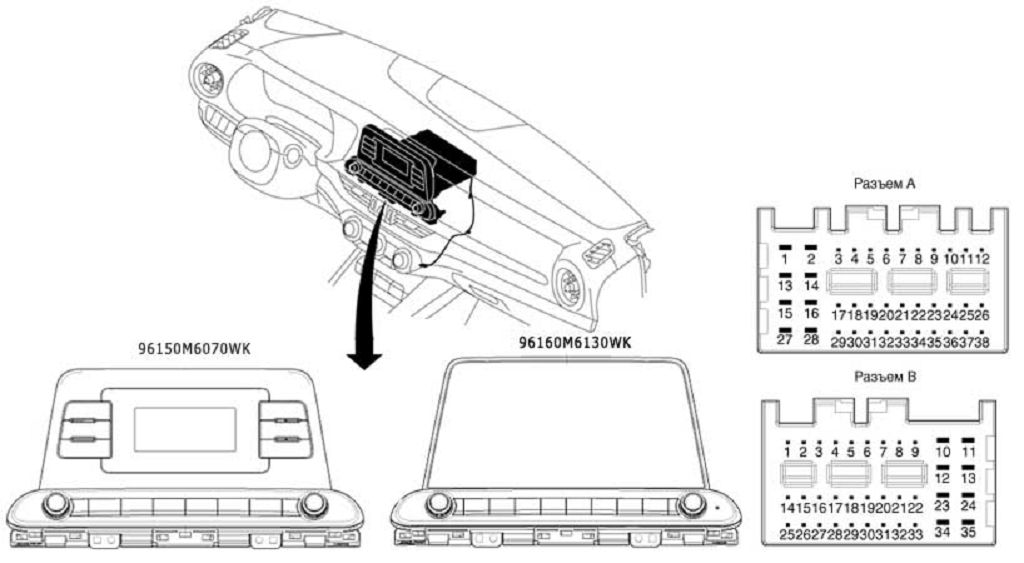
Замена
Для снятия устройства потребуются отвертки, а также специальные съемники по пластику. Работать надо очень аккуратно, так как пластик можно легко поцарапать.

Сам процесс снятия можно разделить на несколько шагов:
- снять минус с АКБ;
- демонтировать обрамление приборной комбинации;
- убрать соединяющий элемент центрального сопла;
- убрать панель (верхнюю) системы и выкрутить крепежи;
- демонтировать аудио устройство;
- отсоединить все разъемы от задней панели системы.
Если новое устройство изготовлено точно под панель Cerato 4, то его установка не составить труда, просто необходимо выполнить установку по обратному алгоритму действий. Если же устройство не предназначено для конкретной модели, то стоит следовать инструкциям его производителя или обращаться к специалистам.
Лучшие магнитолы
Пользователи, которых не устраивает стандартная система даже в прошитом варианте, сегодня могут без проблем отыскать штатные устройства, предназначенные специально для Cerato 4. Выбор моделей огромный, можно выбрать под любой бюджет и потребности. Естественно, большинство сторонних магнитол предлагают намного более широкий функционал, если провести сравнение с заводским вариантом.
Обновление навигации





Рекомендованные характеристики для съемного носителя
1. Рекомендованные характеристики для USB-носителя

Рекомендованный тип USB

Нерекомендованный тип USB
- Непригодный тип USB: стабильность обновления будет низкой ввиду износа контактов
2. Рекомендованные характеристики SD карт
- Объем памяти на SD-карте должен превышать 32 ГБ; Скорость должна превышать пропускную способность UHS-I
Рекомендованные характеристики SD карт

| Тип | стандарт |
|---|---|
| Файловая система | FAT32 |
| Класс скорости | Свыше 10(10 Мб/сек) |
3. Минимальные гарантированные характеристики DVD
| Наименование продукта | Комплект поставки | Тип | |
|---|---|---|---|
| Диск | DVD-R 8X | Рекомендованный | |
| Убедитесь, что вы используете DVD-диски типов: DVD+R, DVD-R | Требуемый | ||
| Варианты записи на болванку | Образ | Диск данных | Требуемый |
| Скорость записи | 4X | Требуемый | |
| Варианты многосессионной записи | Варианты многосессионной записи не выбраны (нет возможности дозаписи на диск впоследствии) | Требуемый | |
| Файловая система | ISO 9660 + Juliette | Требуемый | |
※ Осторожно! - Мы не несем ответственности за проблемы со съемным носителем, возникшие в ходе обновления карты - При выборе варианта обновления карты с использованием Navigation Updater, если вы выберете сохранение на съемный носитель (USB),
то никакие дополнительные операции по сохранению не требуются

Не все владельцы даже самых современных автомобилей остаются довольны функционалом, которая дает им магнитола, установленная с завода. Сегодня будет затронута тема магнитол для Kia Cerato 4.

Рассмотрим, что из себя представляет штатная и заводская автомагнитола, а также поговорим о том, что можно поставить на ее место в качестве мультимедиа устройства с расширенным функционалом и прочие нюансы этой части автомобиля, такие как прошивка, распиновка и так далее.
Заводская магнитола
С завода в машине будет установлена одна из трех систем, ниже представлены их артикулы и краткое описание.
| Краткое описание | Артикул |
| Базовая система без опции bluetooth | 96150M6130 |
| Базовая система с опцией RDS и bluetooth | 96150M6070WK |
| Мультимедийная система с экраном на 8 дюймов | 96160M6130WK |
Первый вариант встречается редко в РФ. Чаще всего можно найти автомобиль со вторым и третьим вариантом. Это будет базовая магнитола с набором некоторых полезных опций или же более продвинутая мультимедийная система со сравнительно большим экраном.
Базовая система включает в себя следующий функционал:
- блютуз;
- опция свободные руки;
- AUX;
- USB;
- радио;
- экран на 3,8 дюйма.

Продвинутая система предполагает следующие опции:

Для последней старшей системы существует несколько вариантов прошивки. Не рекомендуется выполнять процедуру самостоятельно, если не имеется должный опыт, так как были случаи, когда устройство просто отказывалось работать после допущенных ошибок в процессе, оптимально обратиться к специалистам.
Прошивка серьезно улучшает функционал системы, некоторые пользователи жалуются на сбои при связи с телефоном, а также проблемы при просмотре видео на базовой прошивке. Свежие прошивки решают все эти вопросы, значительно расширяют ассортимент приложений различной направленности, а также позволяют установить любое удобное приложение для навигации.

Сама аудиоподготовка Церато включает в себя следующие элементы:
- динамик в передней двери – 2 штуки;
- динамик в задней двери – 2 штуки;
- высокочастотный динамик – 2 штуки.
Распиновка
Если в автомобиль устанавливается штатное оборудование, которое специально проектировалось под модель Церато, то в момент, когда будет проводиться замена оборудования, проблем возникнуть не должно. Такие устройства оборудованы разъемами, которые подойдут к тем, что имеются для подключения в автомобиле.
Если же они не будут совпадать, то это также сегодня трудно назвать проблемой, так как существует большое количество проводов, а также имеется масса сервисов, которые достаточно быстро и недорого смогут переделать разъемы магнитолы или автомобиля под необходимый стандарт.
Ниже представлена распиновка базовой магнитолы.

| Номер | Разъем A | Разъем B |
| 1 | Динамик левой задней двери (минус) | |
| 2 | Динамик левой задней двери (минус) | Микрофон (минус) |
| 3 | USB (масса) | |
| 4 | USB D (минус) | Фиксация |
| 5 | USB D (минус) | Антенна (питание) |
| 6 | USB B (плюс) | Подсветка (плюс) |
| 7 | ||
| 10 | AUX (правая сторона) | Аккумулятор (плюс) |
| 11 | AUX | Аккумулятор (плюс) |
| 12 | Рулевое управление | Земля |
| 13 | Динамик левой передней двери (минус) | Земля |
| 14 | Динамик левой передней двери (минус) | |
| 15 | Динамик правой передней двери (плюс) | Микрофон (минус) |
| 16 | Динамик правой передней двери (плюс) | |
| 18 | Сигнал скорости | |
| 19 | Подсветка (плюс) | |
| 22 | ACC | |
| 24 | AUX (левая сторона) | |
| 25 | AUX (масса) | |
| 26 | Управление на руле (масса) | |
| 27 | Динамик правой задней двери (плюс) | |
| 28 | Динамик правой задней двери (плюс) |
А теперь рассмотрим распиновку мультимедийной системы KIA Cerato.
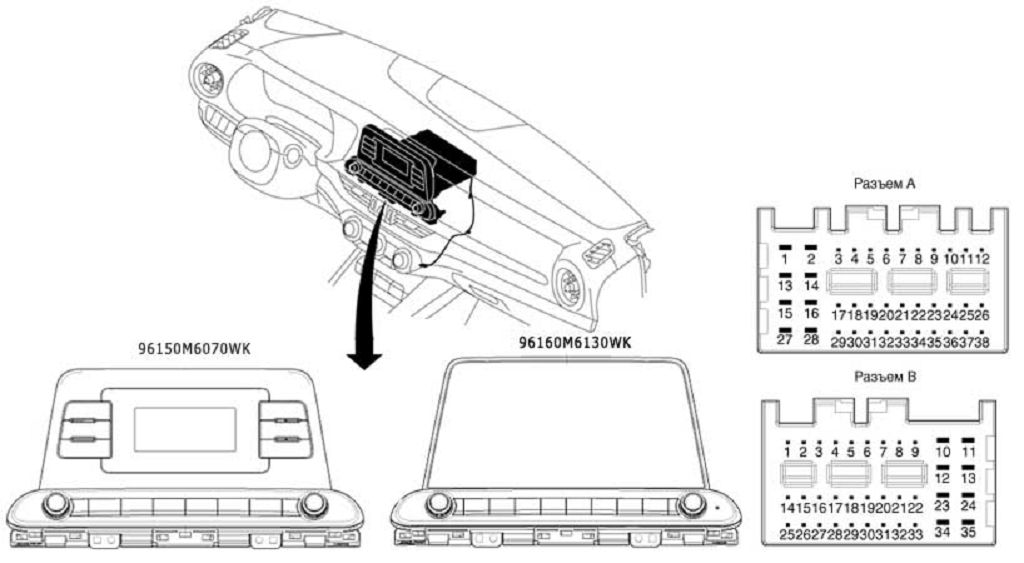
Замена
Для снятия устройства потребуются отвертки, а также специальные съемники по пластику. Работать надо очень аккуратно, так как пластик можно легко поцарапать.

Сам процесс снятия можно разделить на несколько шагов:
- снять минус с АКБ;
- демонтировать обрамление приборной комбинации;
- убрать соединяющий элемент центрального сопла;
- убрать панель (верхнюю) системы и выкрутить крепежи;
- демонтировать аудио устройство;
- отсоединить все разъемы от задней панели системы.
Если новое устройство изготовлено точно под панель Cerato 4, то его установка не составить труда, просто необходимо выполнить установку по обратному алгоритму действий. Если же устройство не предназначено для конкретной модели, то стоит следовать инструкциям его производителя или обращаться к специалистам.
Лучшие магнитолы
Пользователи, которых не устраивает стандартная система даже в прошитом варианте, сегодня могут без проблем отыскать штатные устройства, предназначенные специально для Cerato 4. Выбор моделей огромный, можно выбрать под любой бюджет и потребности. Естественно, большинство сторонних магнитол предлагают намного более широкий функционал, если провести сравнение с заводским вариантом.
Новая KIA Cerato способна удивлять. Это не только преемник уже традиционных фишек линейки, которые выпускаются и по сей день с припиской Classic в названии, но и двигатель прогрессивности в целом для бренда.
Рассуждать о том, насколько удобен компактный автомобиль корейского производства – дело очень субъективное, однако сегодня мы хотели бы вам показать объективно нужную функцию в каждом автомобиле с цветным дисплеем.

В работе KIA Cerato 2019 года выпуска
Даже в базовой комплектации, автомобиль поставляется с недурным восьмидюймовым дисплеем с поддержкой Apple Carplay и Android Auto. Этого зачастую хватает тем, кто не гонится за функционалом центральной консоли, а сенсорный экран нужен лишь для просмотра названия композиции в фонотеке и пары удобных функций. Навигатора среди них нет, потому что корейцы так и не научились в картографию.
Выручить в такой ситуации может лишь дополнительный мультимедийный элемент в лице AirTouch Performance 8, о котором чуть ниже…
Спустя 4 часа после установки…
Клиенту стал доступен куда более широкий функционал монитора по части мультимедиа и навигации. В первую очередь, AirTouch Performance разработан специально для использования самых популярных навигационных систем, которые получили передовое развитие на смартфонах и других устройствах кроме штатных головных устройств. С каждым апдейтом Я.Навигатор становится все лучше в то время, как, например, владельцы BMW с NBT Evo редко получают обновление баз данных объектов на карте.
Получить подробный маршрут с учетом пробки можно при помощи голосового ввода. Достаточно произнести нужный адрес и Алиса отзывчиво покажет самый оптимальный путь
К слову, AirTouch Performance разработан специально для того, чтобы автомобили не утрачивали базового функционала после апгрейда и не слетали с гарантии у дилера. Подключение происходит по-принципу Pin-to-Pin и предусматривает коннект по штатным интерфейсам автомобиля и дополнительного модуля. Таким образом в любой удобный момент можно снять новый модуль и не повредить электронику.
Кое-что о характеристиках…
AirTouch Performance – это специальный модуль на базе Android 8.1, который оптимизирован для использования водителем (настоятельно рекомендуем воздержаться от эксплуатации устройства во время движения). Интерфейс спроектирован для удобного ввода при помощи сенсора и голосового ввода.
Все основные характеристики блока чуть ниже:
Процессор
Six-Core 64bit Server Class Cortex-A72 Core @2.0Ghz, Mali-T860 Quad-Core GPU (Total Ten-Core)
Форматы видео
H.264/H.265/VP9 up to 4Kx2K@60fps (4K Video)
Объем внутренней памяти
16 Гб
Память
2GB DDR3 (16 GB внутренней)
HDMI
2.0 с поддержкой вывода дисплея на другие мониторы
Более подробная информация о продукте представлена в разделе “Продукт” на сайте, а также на видео…
Подробнее о работе блока на KIA Cerato
Android, как известно, наиболее развитая операционная система, которая получила широкое распространение в портативных устройствах. Развивается она также семимильными шагами, поэтому не воспользоваться ею в автомобильной среде было бы как минимум неправильно. Именно поэтому владелец данной Cerato решил дооснаститься у нас.
С мультимедийным функционалом блок AirTouch Performance способен привнести огромный потенциал для развлечений в дороге. YouTube, Онлайн ТВ, музыка, подкасты, социальные сети и их контент – все это может уместиться на штатном мониторе авто.
Мультимедийные возможности AirTouch Performance
В режиме Split Screen (Двойной экран) наше устройство обеспечит пассажиров медийным контентом в дороге, а водителя – навигацией.
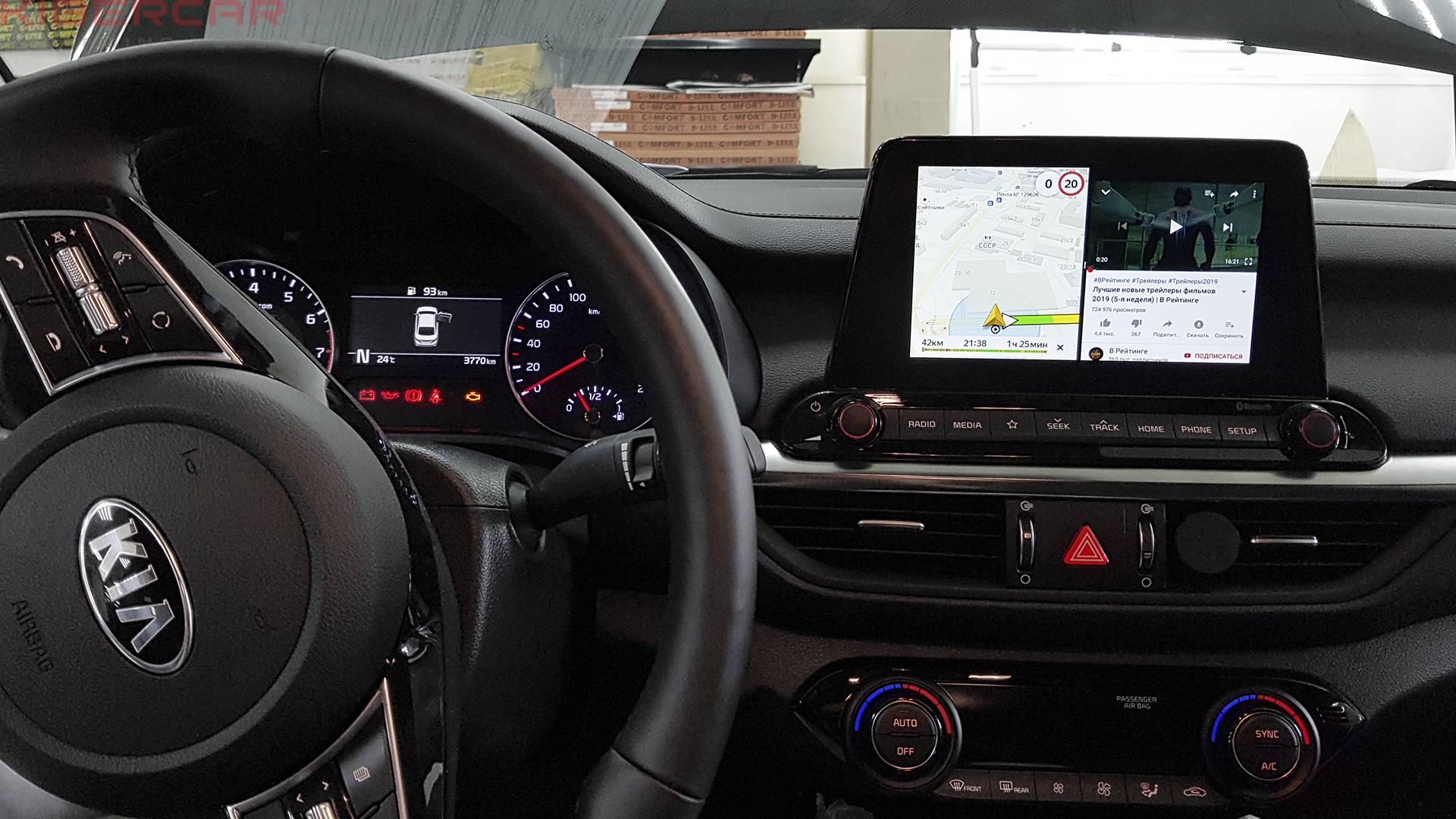
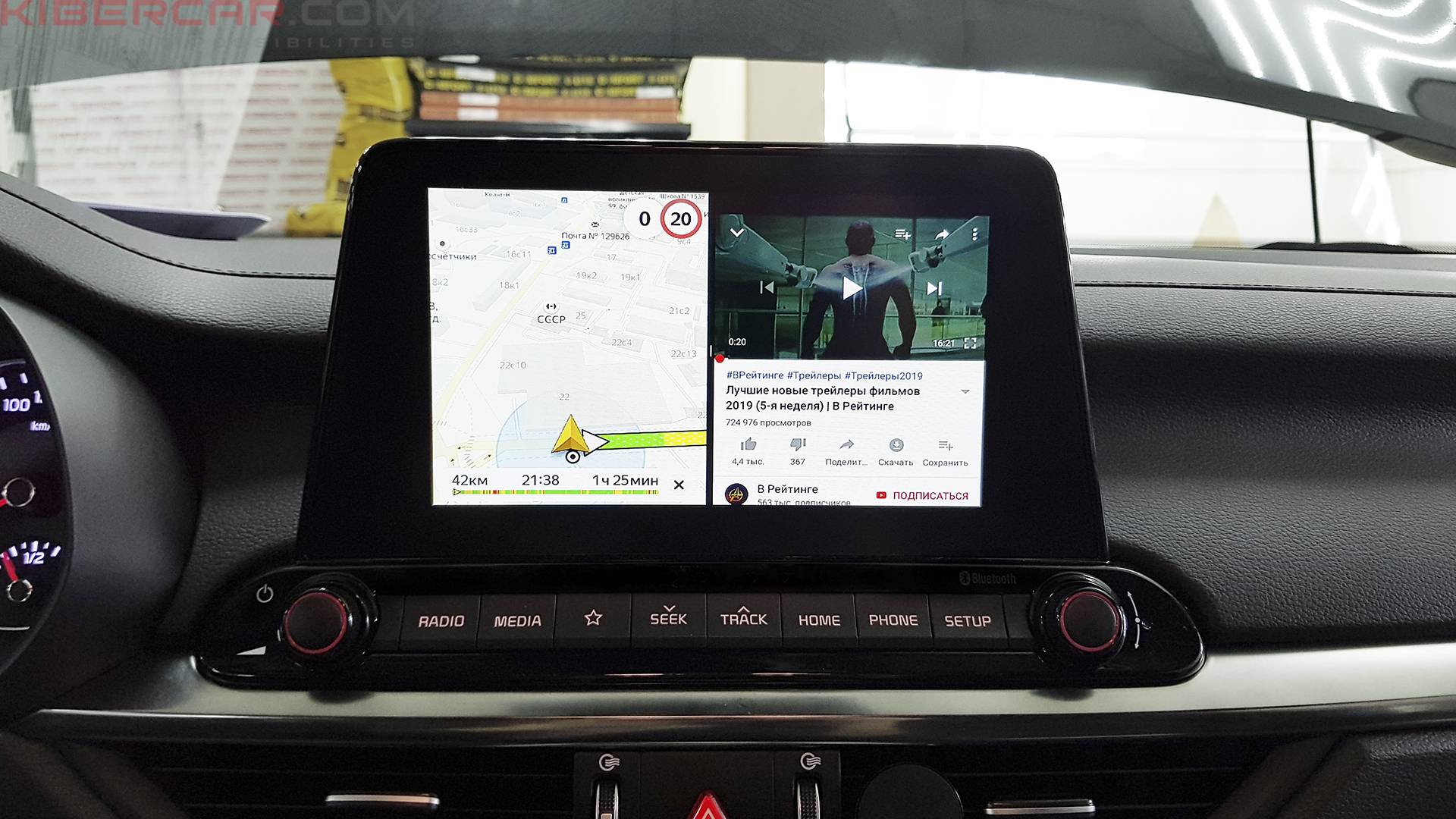

Интерфейс мы специально укрупнили в стартовом лаунчере для удобства нажатия на иконки.
А на экране всех приложений уже привычный список всех приложений на устройстве.
Между AirTouch Performance и штатным головным устройством есть еще один периферийный блок для коммутации сигнала управления сенсором или активации камеры заднего вида во время работы Android. Он же отвечает за передачу цифрового видеосигнала на штатный дисплей.
Моментальное переключение с Android на камеру заднего вида
А если у вас вдруг отрубился интернет и нет возможности скачать контент для просмотра, предусмотрено решение подключить внешний накопитель объемом до терабайта через USB-разъем в бардачке.

Если вам интересен AirTouch Performance в своем автомобиле – напишите нам! Мы всегда готовы проконсультировать вас по всем вопросам и предложить оптимальный вариант тюнинга.
Также вы можете обратиться к нашему разделу услуг, где представлены все опции компании KIBERCAR. А еще почитать раздел с отзывами, где владельцы установленных систем делятся впечатлениями.
Читайте также:

